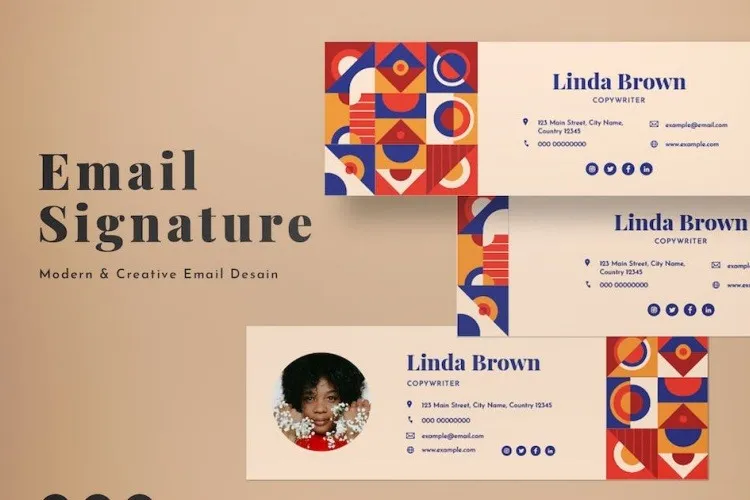Bạn đang tìm kiếm hướng dẫn chi tiết để tạo chữ ký email chuyên nghiệp? Vậy thì đừng bỏ qua hướng dẫn tạo chữ ký email chuyên nghiệp đơn giản mà Blogkienthuc.edu.vn chia sẻ ngay phía dưới đây.
Chữ ký email là gì?
Chữ ký email (email signature) là một phần của email được thêm vào cuối mỗi email để cung cấp thông tin về người gửi cho người nhận. Nó thường bao gồm tên, chức danh, địa chỉ email, số điện thoại và thông tin liên hệ khác của người gửi. Chữ ký email cũng có thể bao gồm logo, hình ảnh và liên kết xã hội để tạo sự tương tác với người nhận email.
Bạn đang đọc: Hướng dẫn tạo chữ ký email chuyên nghiệp trong Outlook và Gmail
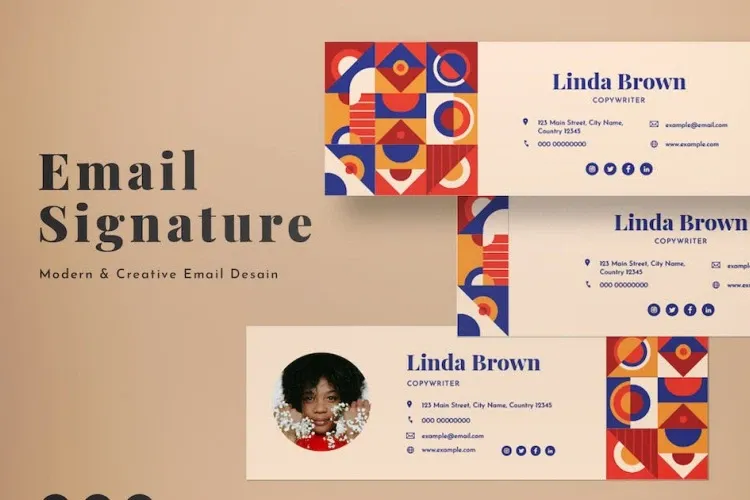
Chữ ký email có vai trò quan trọng trong việc xác định danh tính và tạo ấn tượng chuyên nghiệp của người gửi cho người nhận. Nó cũng giúp người nhận dễ dàng liên hệ và tìm hiểu thêm về người gửi thông qua phần thông tin cá nhân và công ty được đính kèm.
Đây được coi là một phần quan trọng của hình ảnh cá nhân và doanh nghiệp. Đóng góp vào việc xây dựng niềm tin, tạo nên sự chuyên nghiệp trong giao tiếp qua email.
Xem thêm: Mẹo thoát tài khoản Gmail trên điện thoại khác từ xa
Lợi ích của việc sở hữu chữ ký email chuyên nghiệp
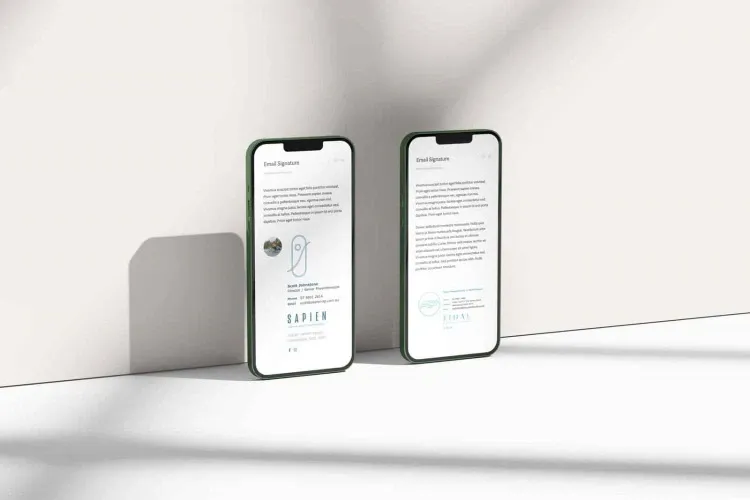
Trong môi trường giao tiếp trực tuyến ngày nay, chữ ký email đóng một vai trò quan trọng trong việc thể hiện sự chuyên nghiệp và tạo ấn tượng với đối tác, khách hàng cũng như người nhận email.
Sở hữu một chữ ký email chuyên nghiệp có thể mang đến cho bạn nhiều lợi ích như: tạo ấn tượng mạnh mẽ, xác định thương hiệu và độ tin cậy, quảng bá thương hiệu cá nhân/doanh nghiệp, tăng khả năng tương tác và liên kết với đối tác/khách hàng, cung cấp thông tin liên hệ thuận tiện cho người nhận…
Các yếu tố cần thiết trong chữ ký email chuyên nghiệp
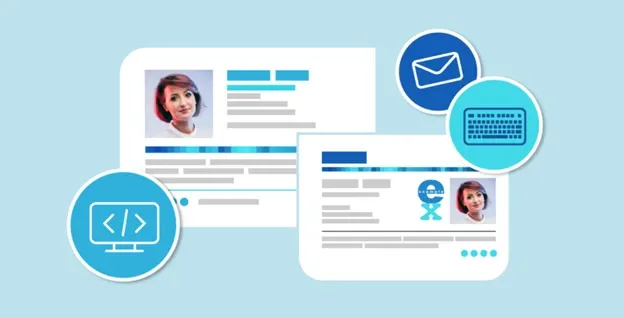
Một chữ ký email chuyên nghiệp không chỉ cung cấp thông tin cá nhân mà còn thể hiện sự chuyên nghiệp và độ tin cậy của bạn trong giao tiếp trực tuyến. Trong phần này, chúng ta sẽ xem xét những yếu tố cần thiết để tạo nên một chữ ký email chuyên nghiệp.
- Tên và chức danh: Đầu tiên, chữ ký email nên bao gồm tên đầy đủ của bạn và chức danh hiện tại. Điều này giúp người nhận xác định bạn là ai và vị trí công việc hiện tại của bạn.
- Thông tin liên hệ: Bao gồm thông tin liên hệ cần thiết như địa chỉ email, số điện thoại và địa chỉ văn phòng (nếu có). Điều này giúp người nhận dễ dàng liên hệ với bạn khi cần thiết.
- Logo và hình ảnh: Nếu bạn đại diện cho một doanh nghiệp hoặc tổ chức, hãy xem xét việc thêm logo vào chữ ký email. Logo giúp tạo sự nhận diện thương hiệu và tạo ấn tượng chuyên nghiệp. Bạn cũng có thể xem xét việc thêm hình ảnh cá nhân nếu muốn tạo thêm tính cá nhân hóa.
- Liên kết xã hội: Nếu bạn có mặt trên các mạng xã hội chuyên nghiệp như LinkedIn, Twitter hay Facebook, hãy thêm liên kết đến các trang cá nhân của bạn trong chữ ký email. Điều này giúp người nhận kết nối và tương tác với bạn qua các kênh khác nhau.
- Thông tin công ty: Nếu bạn làm việc cho một công ty, hãy cung cấp thông tin về công ty như tên công ty, slogan, địa chỉ văn phòng và website. Điều này giúp xác định vị trí và thương hiệu của công ty trong mắt người nhận.
- Tùy chỉnh mẫu chữ ký email: Một chữ ký email chuyên nghiệp nên được thiết kế sao cho phù hợp với cá nhân hoặc thương hiệu của bạn. Bạn có thể tùy chỉnh màu sắc, phông chữ và bố cục để tạo sự tương thích với phong cách thương hiệu của bạn.
Hướng dẫn tạo chữ ký email
Tạo chữ ký email trong Outlook
Sau khi truy cập vào Outlook bạn thực hiện theo các bước sau đây để thêm và tùy chỉnh mẫu chữ ký email của mình. Mỗi tài khoản email Outlook chỉ có một chữ ký email.
Bước 1: Chọn vào Cài đặt/Settings > chọn Xem tất cả cài đặt Outlook/View all Outlook settings.
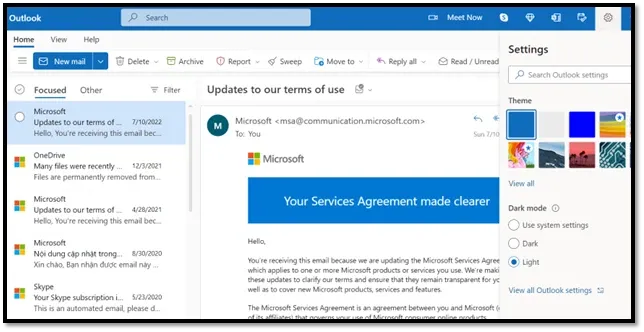
Bước 2: Chọn Thư/Mail > chọn Soạn và trả lời/Compose and reply.
Tìm hiểu thêm: Hướng dẫn cách đăng nhập Lightroom cực đơn giản trên điện thoại và máy tính
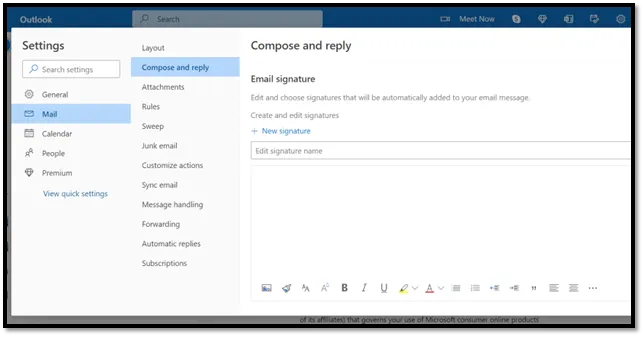
Bước 3: Bên dưới mục Chữ ký email/Email Signature, nhập chữ ký của bạn, rồi sử dụng các tùy chọn định dạng có sẵn để thay đổi diện mạo của chữ ký.
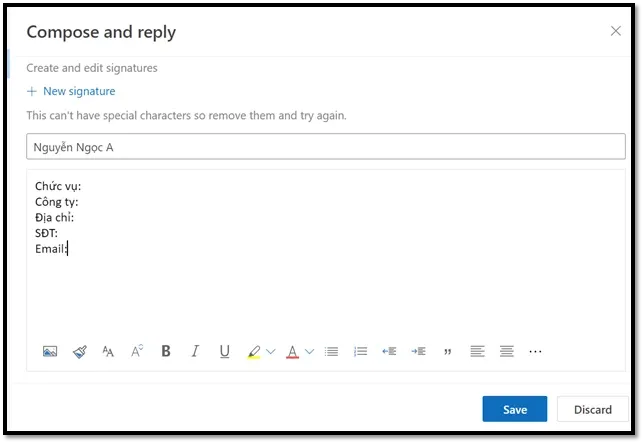
Bước 4: Chọn lưu sau khi hoàn tất việc thêm/tùy chỉnh mẫu chữ ký email của mình.
Tạo chữ ký email trong Gmail
Sau khi truy cập vào Gmail bạn thực hiện theo các bước sau đây để thêm và tùy chỉnh mẫu chữ ký email của mình. Trong Gmail, bạn có thể tạo cho mình nhiều mẫu chữ ký khác nhau. Mỗi chữ ký chứa tối đa 10.000 ký tự.
Bước 1: Nhấp vào biểu tượng Cài đặt –> Xem tất cả chế độ cài đặt.
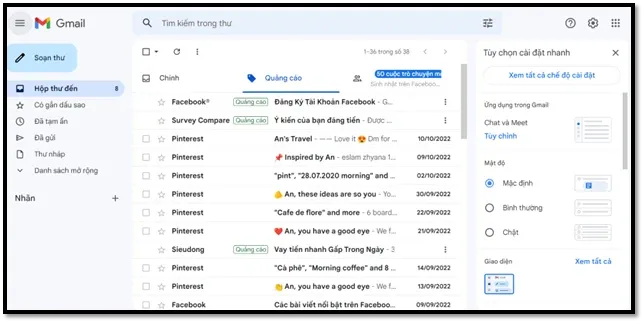
Bước 2: Kéo xuống tìm phần “Chữ ký“. Trong phần “Chữ ký”, nhập nội dung chữ ký của bạn vào. Bạn có thể định dạng nội dung chữ ký thêm phần đẹp và chuyên nghiệp hơn bằng cách thêm hình ảnh hoặc thay đổi kiểu văn bản mặc định.
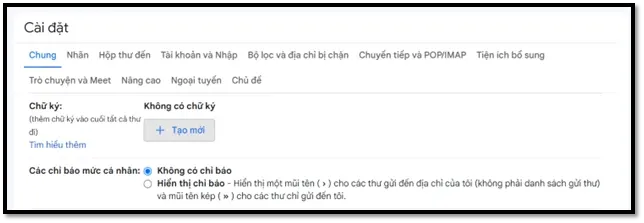
Bước 3: Kéo xuống phía cuối trang và nhấp vào Lưu thay đổi.
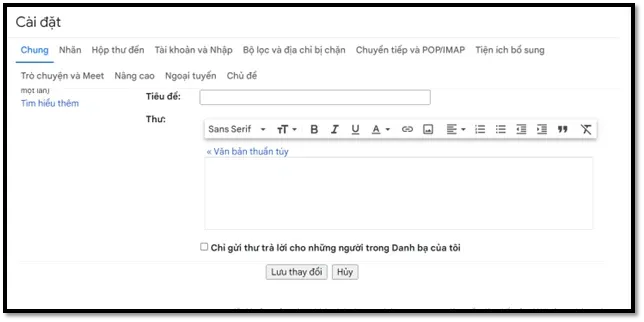
>>>>>Xem thêm: Cách chuyển 4G sang 5G để bạn trải nghiệm tốc độ mạng siêu nhanh
Như đã chia sẻ, chữ ký email không chỉ đơn giản là cung cấp thông tin cá nhân, mà nó còn là một hình thức quảng bá và tạo niềm tin với đối tác, khách hàng. Blogkienthuc.edu.vn chúc các bạn thực hiện thành công thao tác trên để có được cho mình một chữ ký email đẹp và chuyên nghiệp nhé!
Xem thêm:
- Mail Merge là gì? 4 bước sử dụng Mail Merge trong Word nhanh nhất
- Cách thêm hoặc xóa tài khoản Gmail khỏi ứng dụng Mail trên Windows 11